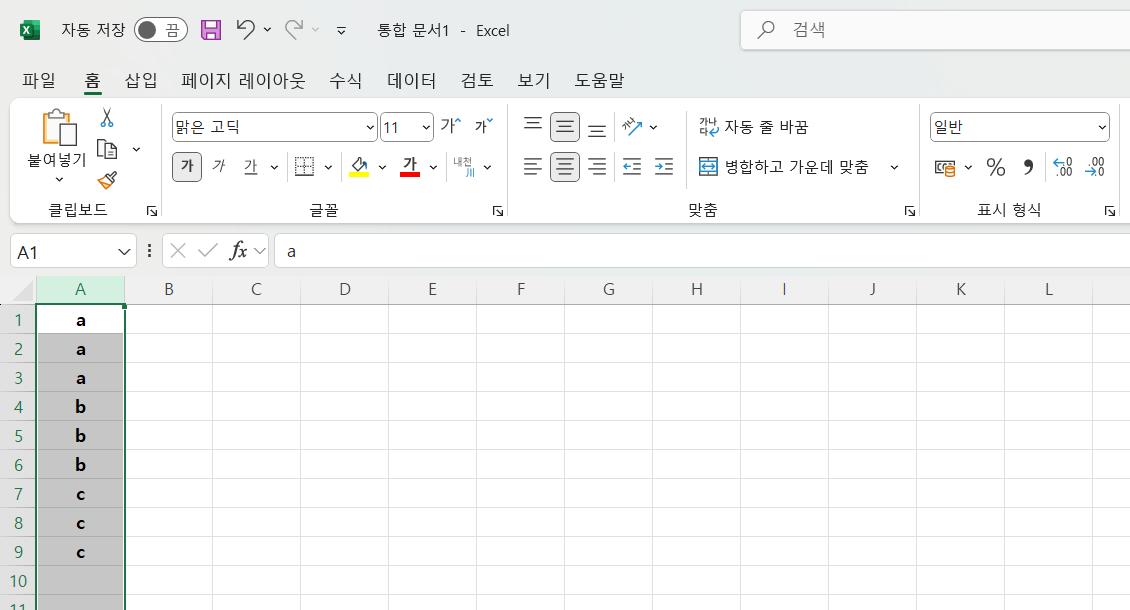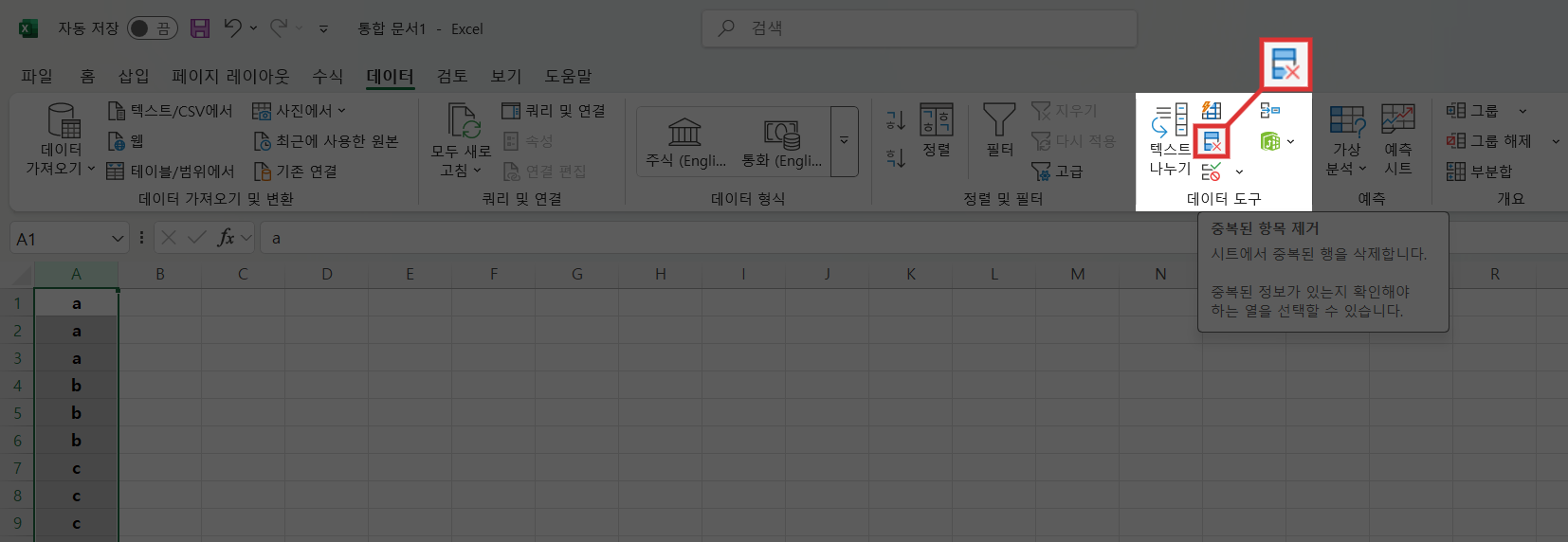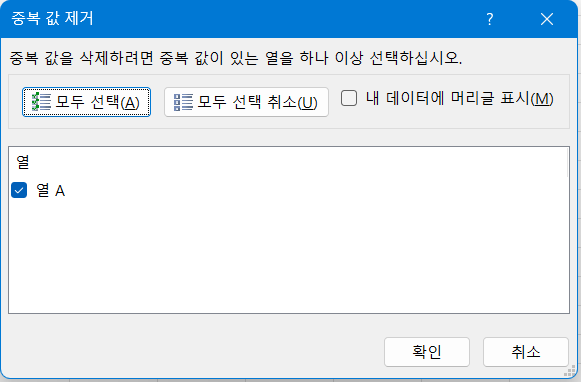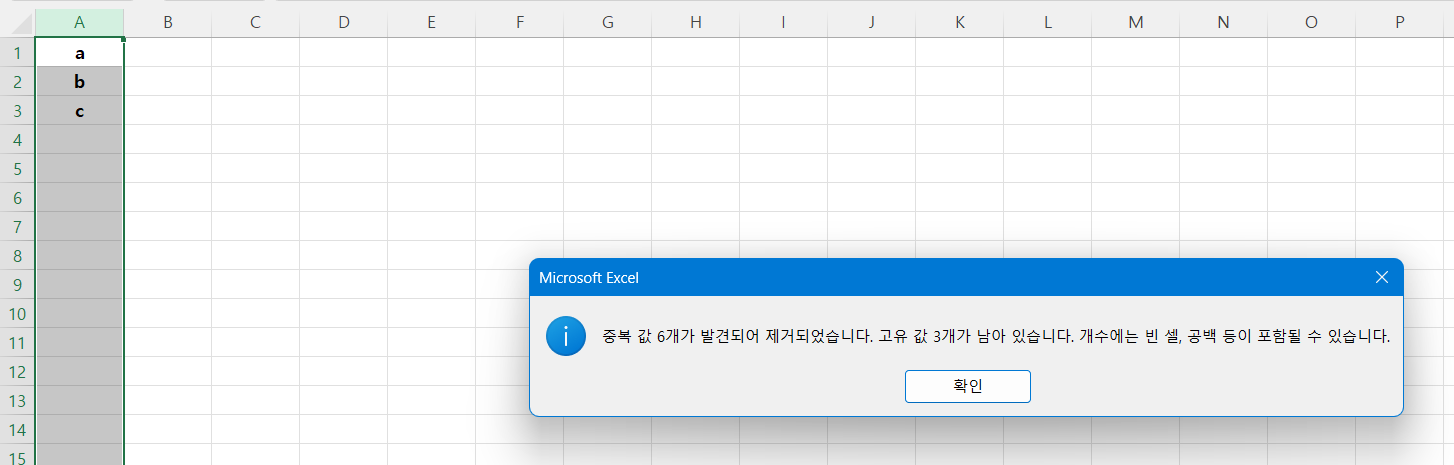[엑셀] 중복된 항목을 자동으로 제거하는 방법
엑셀 시트의 한 열에 수많은 데이터가 있는데, 그 중 중복된 항목들을 모두 지우고 하나씩만 남겨두는 방법입니다. 아주 기본적인 작업 방법인데, 가끔 문의하시는 분들이 있어 기록으로 남겨둡니다.
참고로 아래 내용은 MS 오피스 365 엑셀을 기준으로 합니다.
예제
우선 아래와 같은 데이터가 있다고 해봅시다.
보시다시피 시트의 A 열에 a, b, c 라는 데이터가 각 3개씩 총 9개가 들어가 있습니다.
우리는 엑셀 기본 기능을 이용해 여기서 중복된 항목을 하나씩만 남기고 모두 지울 예정입니다.
솔루션
일단 어떤 데이터를 핸들링 할지 엑셀에게 알려줘야 하니까, A열 전체를 선택하거나 중복된 데이터가 들어가 있는 셀 여러 개(위 예제에서는 셀 9개)를 모두 선택해줍니다.
그 다음 상단 메뉴 중 “데이터” 탭으로 가서, 하위 메뉴 중 “데이터 도구” 쪽을 보시면,
위 이미지에서 확대해 놓은 아이콘과 같은 “중복된 항목 제거” 버튼을 찾을 수 있는데, 바로 눌러봅시다.
(참고로 엑셀 버전이나 사용자 환경에 따라 “중복된 항목 제거” 라는 버튼 레이블이 표시될 수도 있고 아닐 수도 있습니다.)
이런 팝업창이 나오죠? 우리가 핸들링하려는 데이터가 모두 A 열에 있으니, A 열에 체크 된 그대로 확인 버튼을 누르면,
선택했던 데이터에서 중복된 데이터는 모두 제거되고, 각 데이터 당 하나씩만 남게 됩니다.
그리고 친절하게도 몇 개의 데이터가 제거되고, 몇 개의 고유한 데이터가 남아 있는지도 메시지 박스를 통해서 알려주는 친절한 엑셀입니다.
예제에서는 총 9개의 데이터가 순서대로 표시되어 있기 때문에, “이 정도면 손으로 지우는게 더 빠르겠다”라고 생각할 수 있겠지만, 데이터가 9,000개이고 각 데이터가 특정 기준으로 정렬도 되지 않아 중구난방으로 되어 있다면 수작업은 거의 불가능에 가까우니 엑셀에 탑재된 기능을 이용할 수 밖에 없을 것입니다.
끝.